如何把照片PS成漫画教程
时间:2024-02-22 16:30作者:下载吧人气:33

看了moyi给缘宝的漫画很是心动,很有要画一张的欲望,于是乎PS了一张~有点梦幻小公主的味道吧~感觉还是很漂亮的~于是发给妈妈们分享,大家都很喜欢并问我如何PS,所以我又做了一张并把每步的步骤截了图,希望能让更多妈妈也能找到PS照片的乐趣,也能给自己的宝宝制作漂亮可爱的漫画~长画短说下面开始制作吧!
样图:
制图软件:psCS3
步骤一:打开制作的图片

步骤二:把照片变成素描图
点开滤镜--素描--影印(设置值见图)--确定
1.
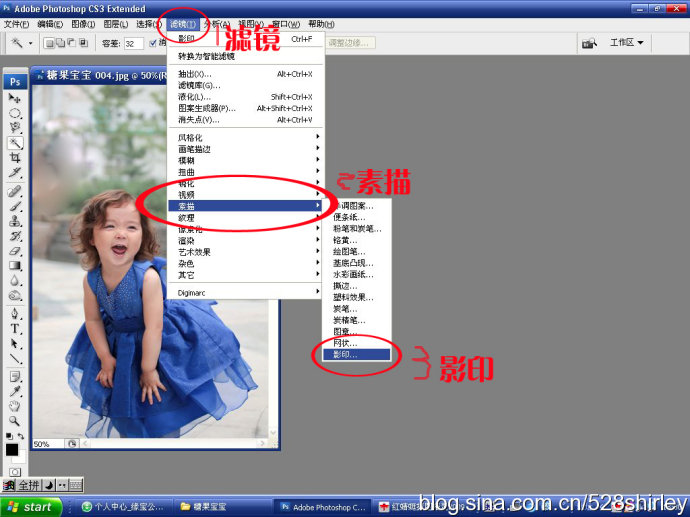
2.
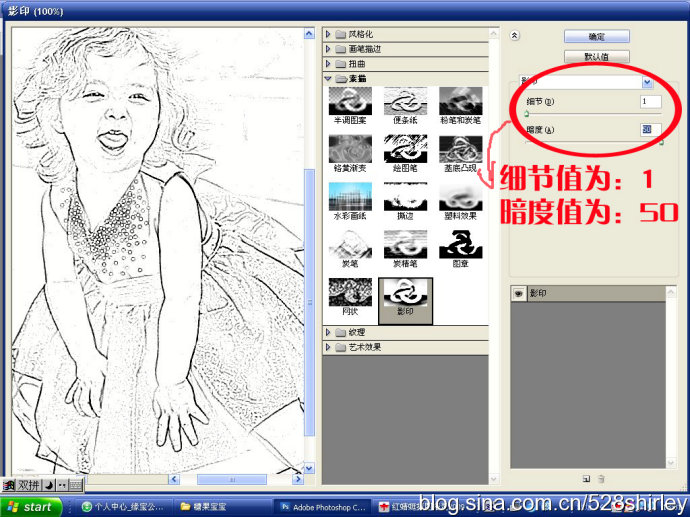
3.
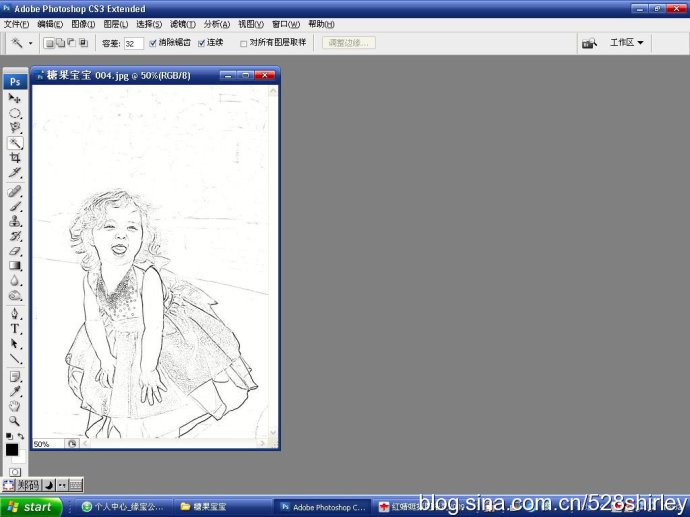
步骤三:涂色
1.画皮肤颜色涂色(见图)
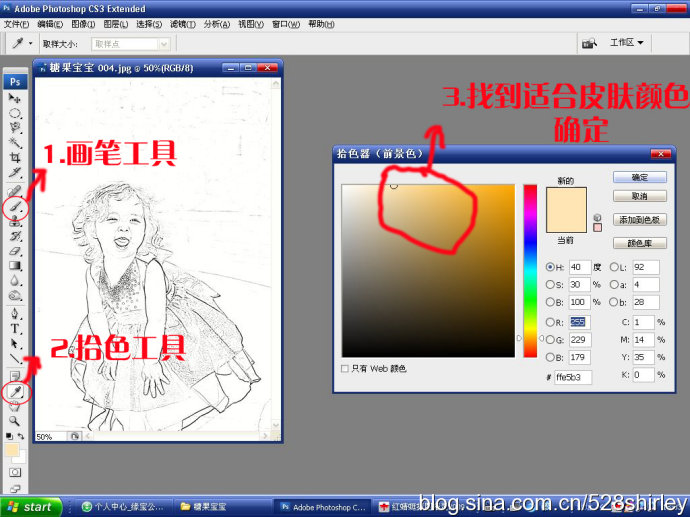
2.给皮肤涂颜色(画的时候注意按住鼠标左键画,颜色要均匀,画笔大小随时调整)
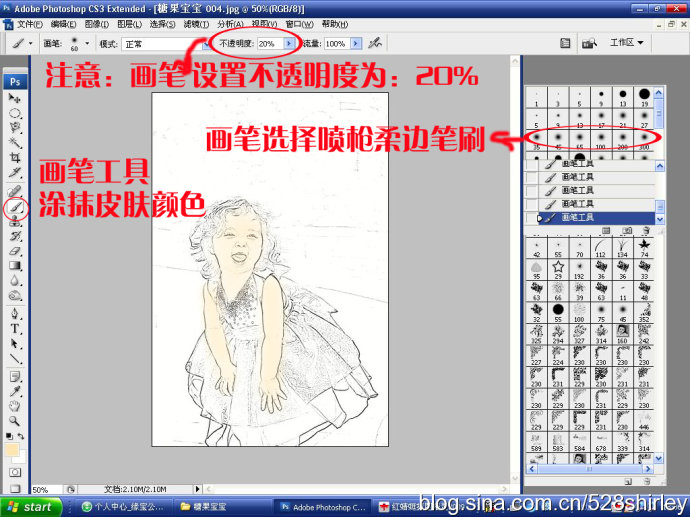
3.涂脸部鳃红
把图放大300倍,给脸部图鳃红,方法和涂皮肤步骤相同:选择颜色--调整不透明度--涂色

4.按以上方法给头发衣服嘴唇涂上喜欢的颜色~还可以用各种图形的笔刷画好看的饰物装修.
涂头发颜色

涂口红颜色,然后用铅笔工具钩出发丝,(最好是有画板来画,我没有只好用鼠标来画,实在不容易勾画这些细丝,粗粗勾画几笔意思意思了~)
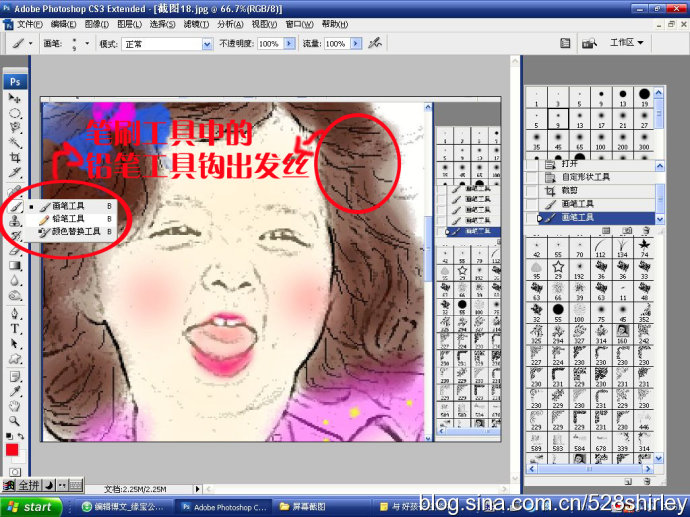
涂衣服颜色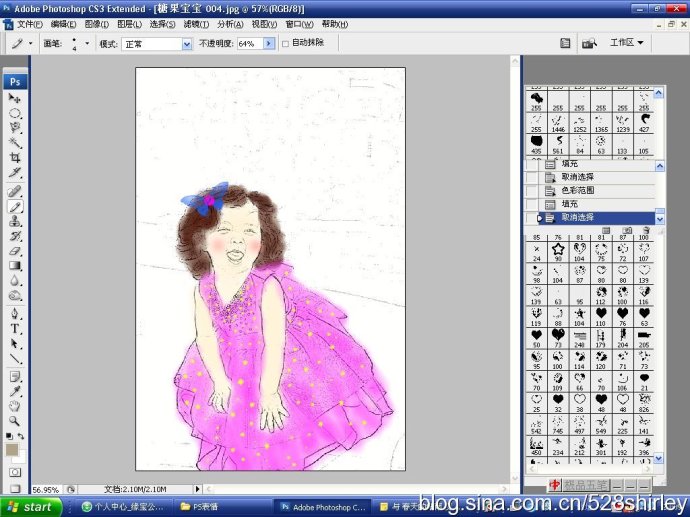
步骤四:装饰图片
用笔刷工具里不同的形状笔刷涂画图片,写上文字,一张漂亮的照片漫画就制作完成了~(装饰没有定律看自己各人的感觉和喜好添加)

步骤五:突出素描线条
选择--色彩范围--选择黑色--填充色彩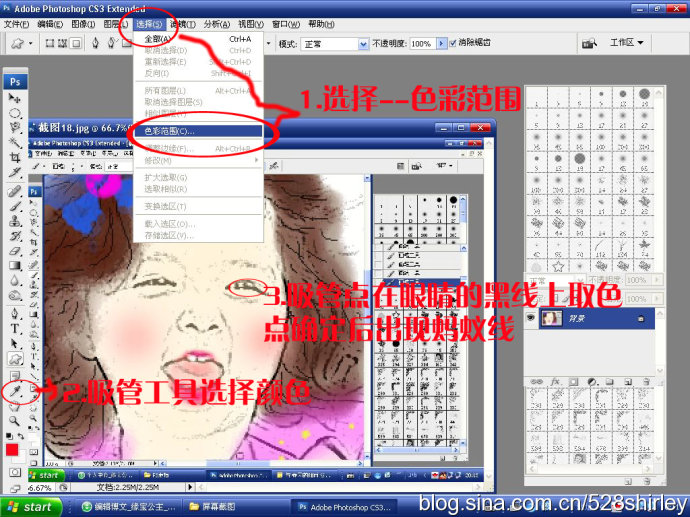
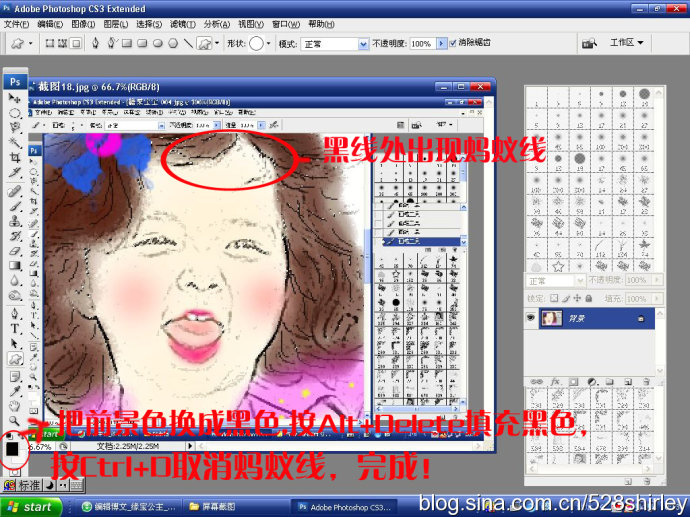
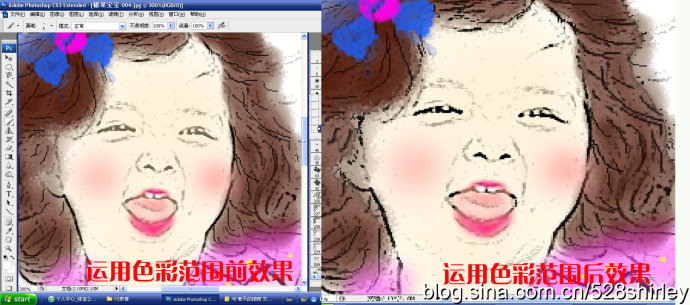
不知到我写的步骤是否清楚,如果亲哪不明白再问我吧~最后祝愿大家能PS出漂亮可爱的漫画!有趣的照片可以PS成一个故事噢~这个想法很不错,等什么时候有这个闲情逸致我想给缘宝PS一个漫画故事~哈哈一定很好玩!

网友评论